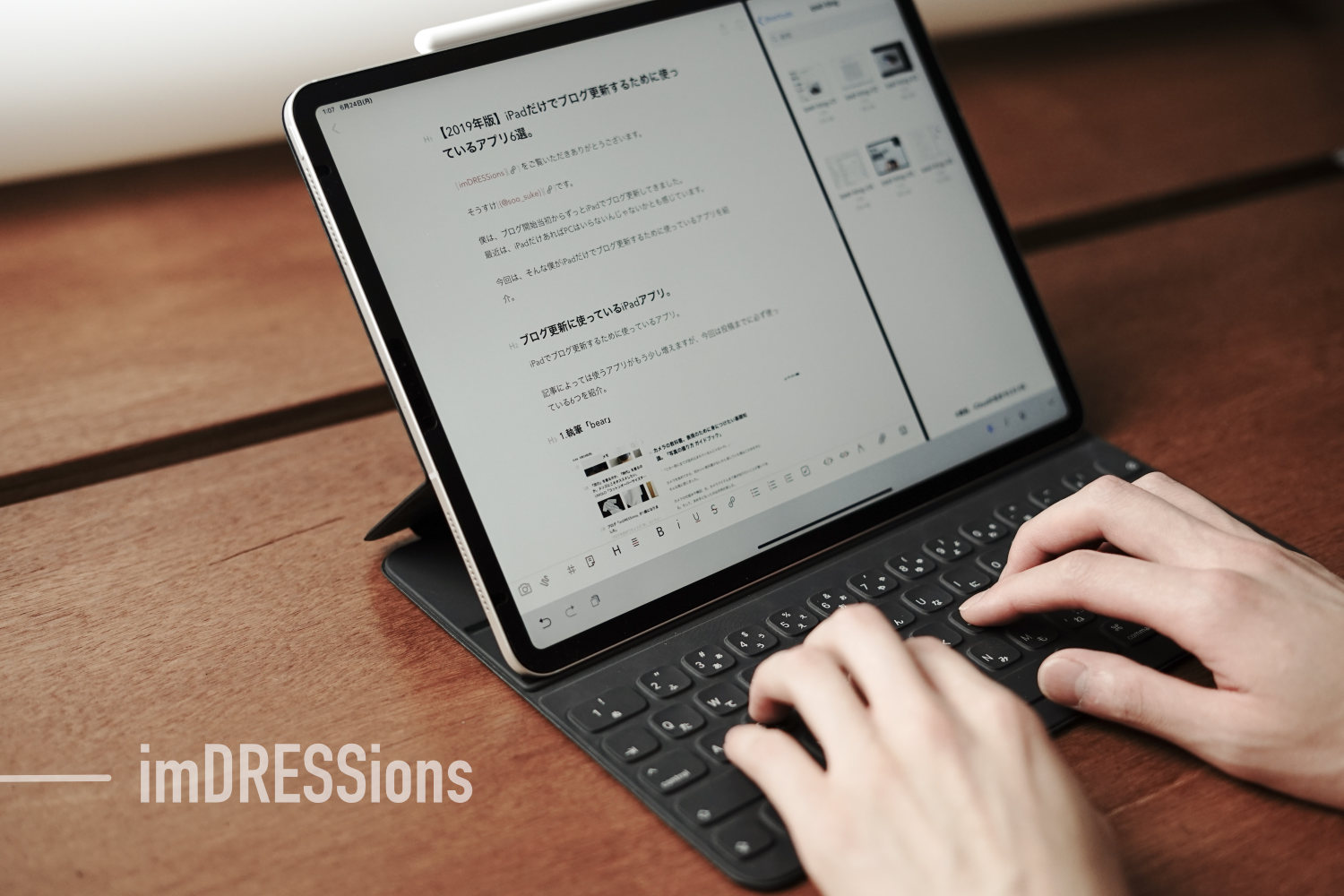つい最近までiPadでのテキスト入力は純正の「メモ」アプリを使っていました。
シンプルでiPhoneとの同期も素早く気に入っていたのですが、今回それを超えるテキストエディターを見つけたので紹介しようと思います。
ボールドやイタリックなどの文字装飾もない、究極にシンプルなテキストエディター『PenCake』

CONTENTS
究極にシンプルなテキストエディタ『PenCake』
まずはこの執筆画面を見てください。
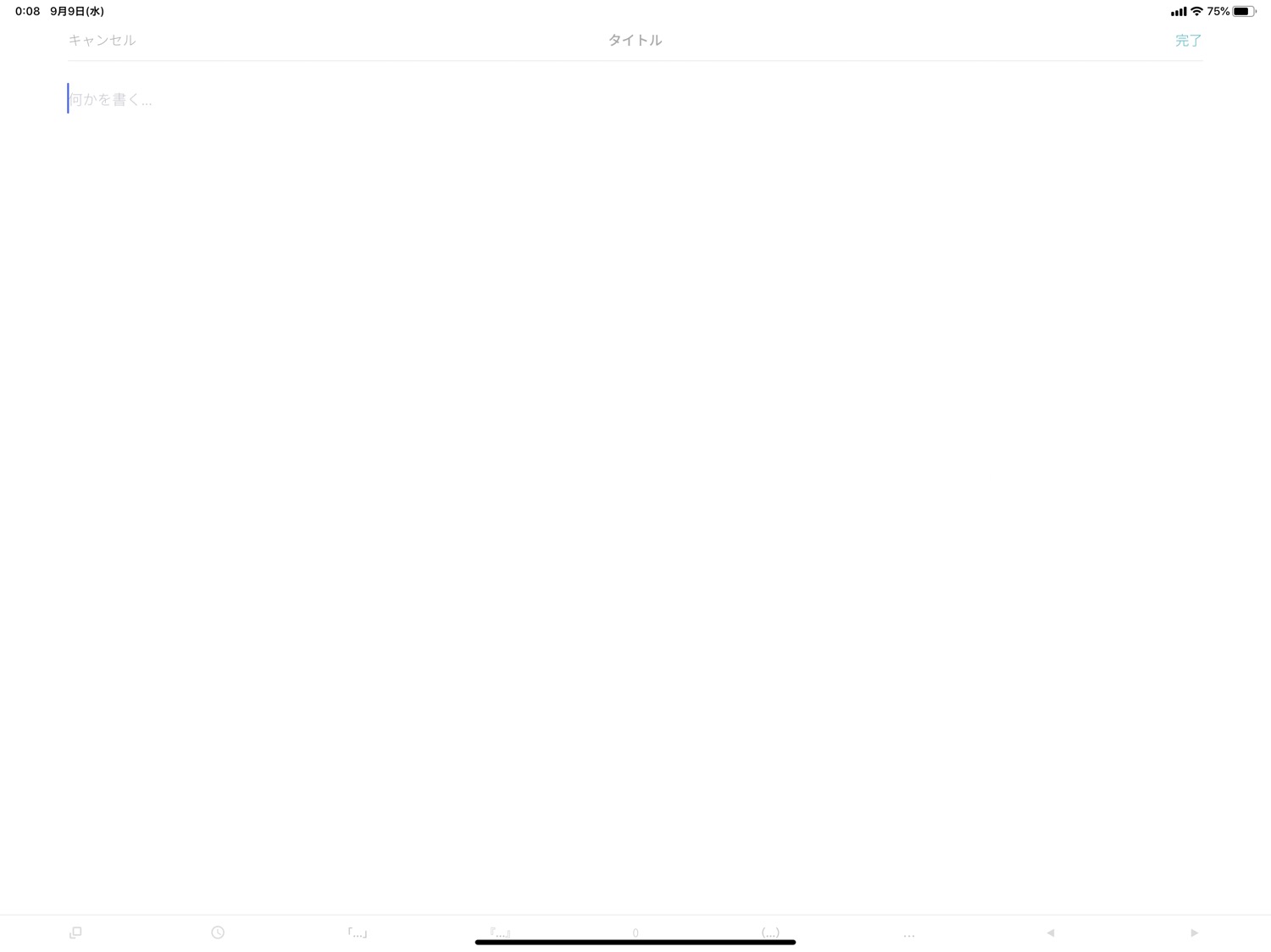
何も書いていない状態だとほぼ真っ白な画面が広がっているように見えます。上に「タイトル」下に「ツールバー」が表示されているだけ。
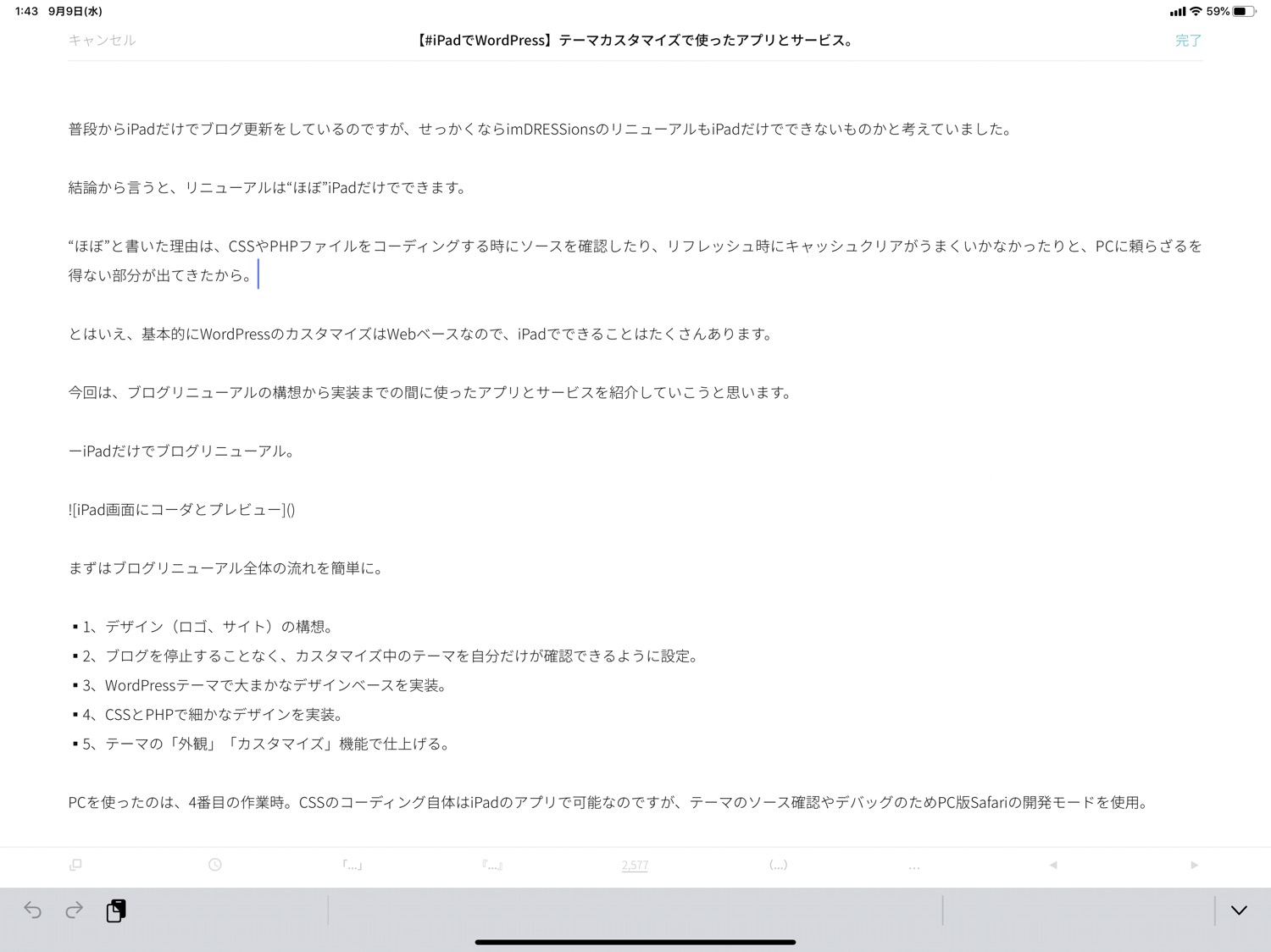
入力された文字以外は薄いグレーで表示されていてノイズを感じさせないUI。
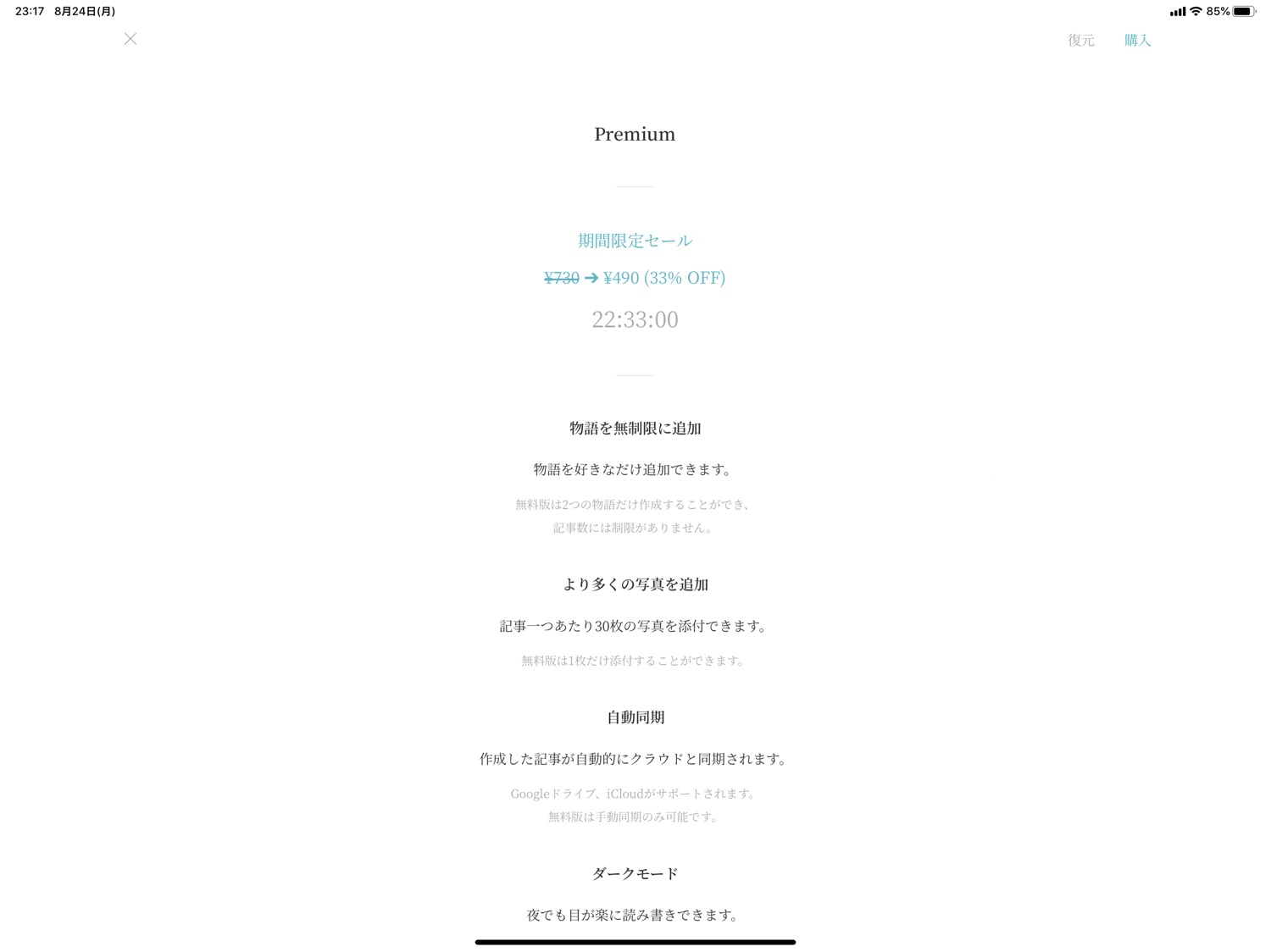
ちなみに『PenCake』は基本無料で追加課金で機能解放されます。インストールしてから24時間以内だと安くなるようです。
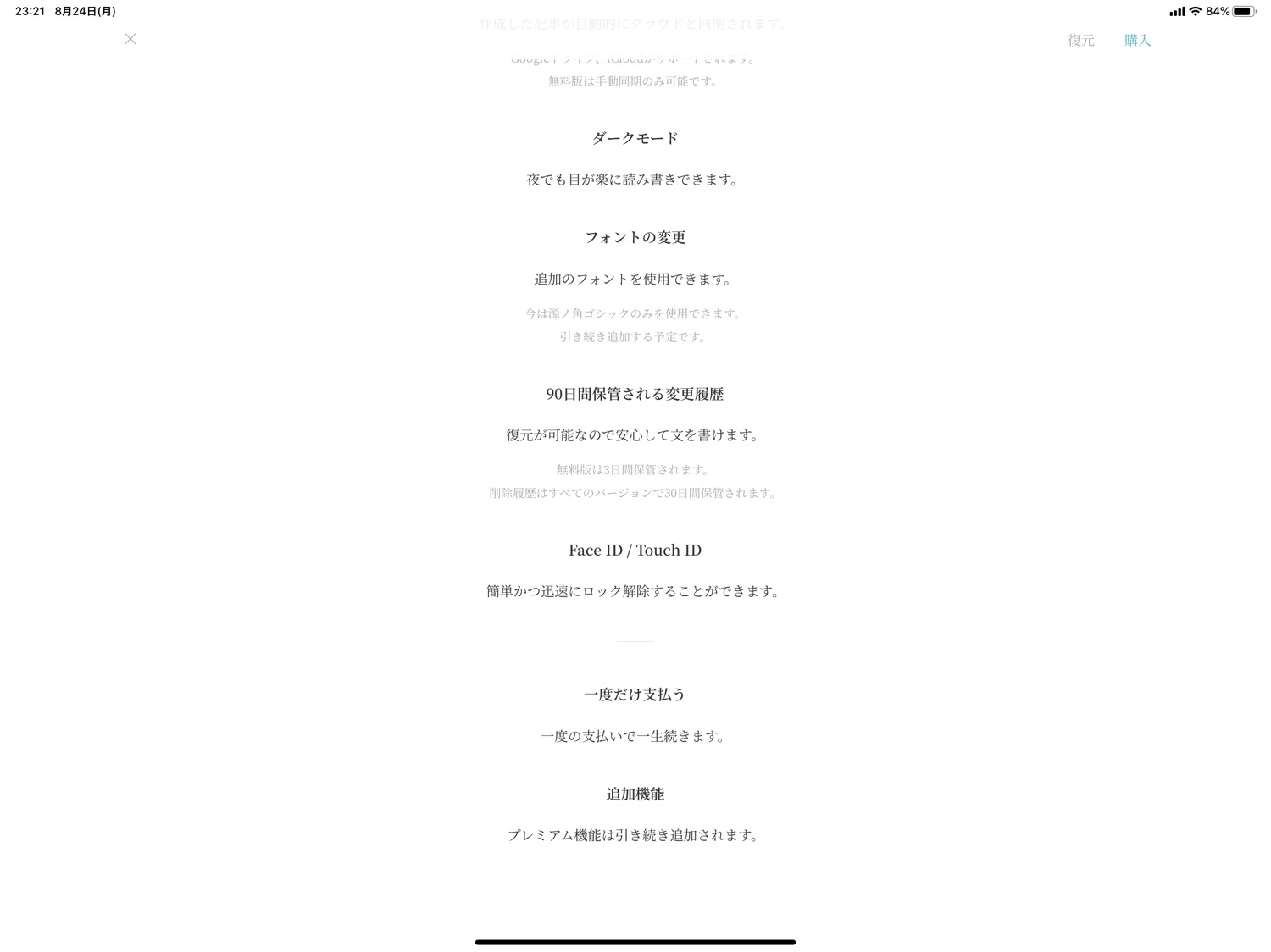
課金するとフォントの変更(明朝とゴシック)やフォントサイズ、クラウド同期などの機能が使えるようになります。
レビューを見ていると、日記や小説を書くことに使っているユーザーが多いようです。確かに使ってみるとこのシンプルなUIは、自分の中の『感情』を引き出してくれるような感覚があります。
「ただただシンプル」
これだけでは記事が終わってしまうので、僕がブログ執筆・管理に使っている機能を紹介していきます。
01|文字数カウント
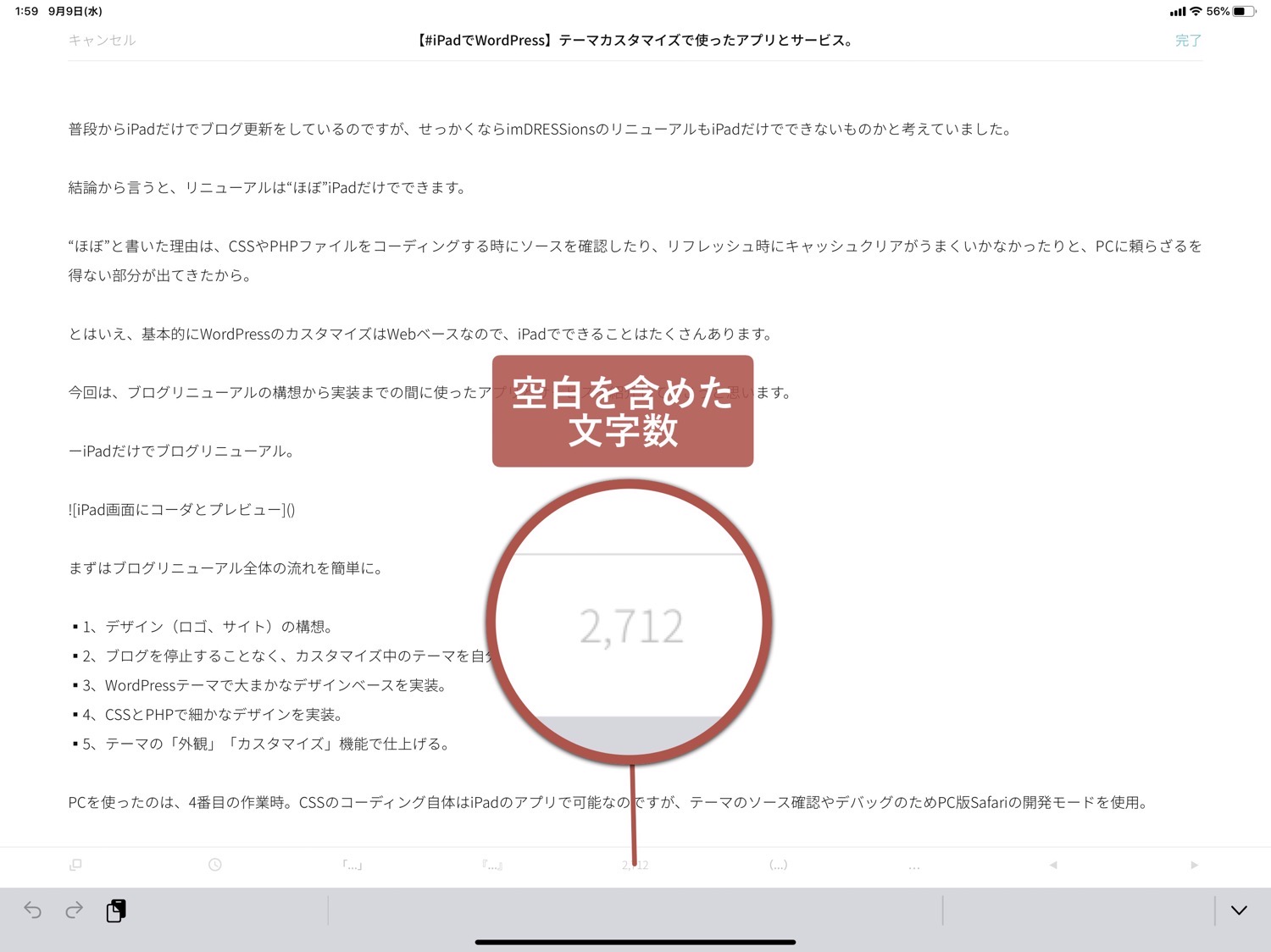
ブログを書くにあたって、どうしても気になるのが文字数。
文字数カウント機能は「ツールバー」に表示されています。
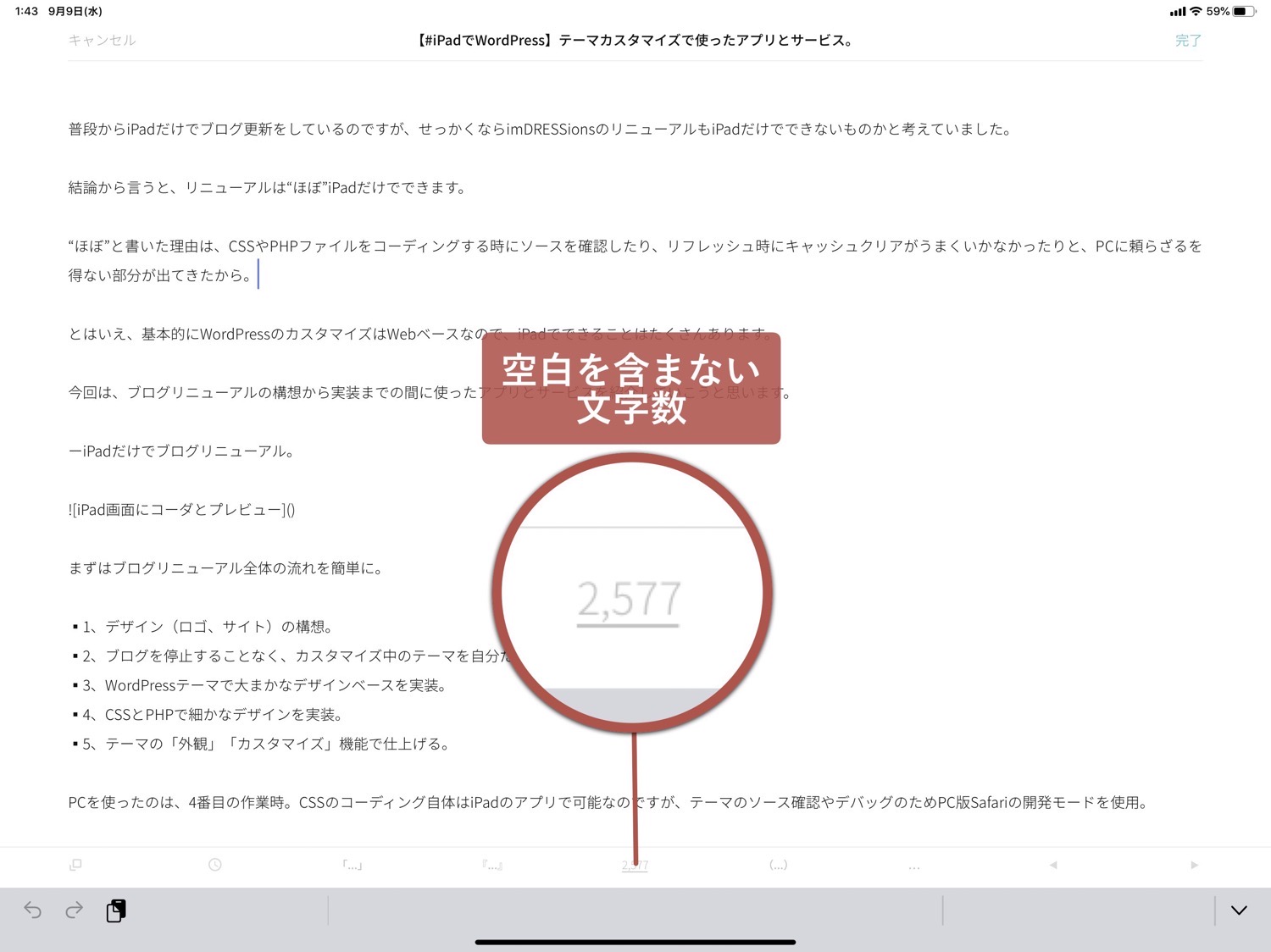
リアルタイムでカウントされ、タップするごとに「空白を含む文字数」→「空白を含まない文字数」→「段落数」と表示が変化。
今までは、「ショートカット」アプリで文字数カウントのオートメイションを使っていたので、下へ視線を落とせば現在の文字数を確認できるようになったのは嬉しいポイント。
02|ボード機能
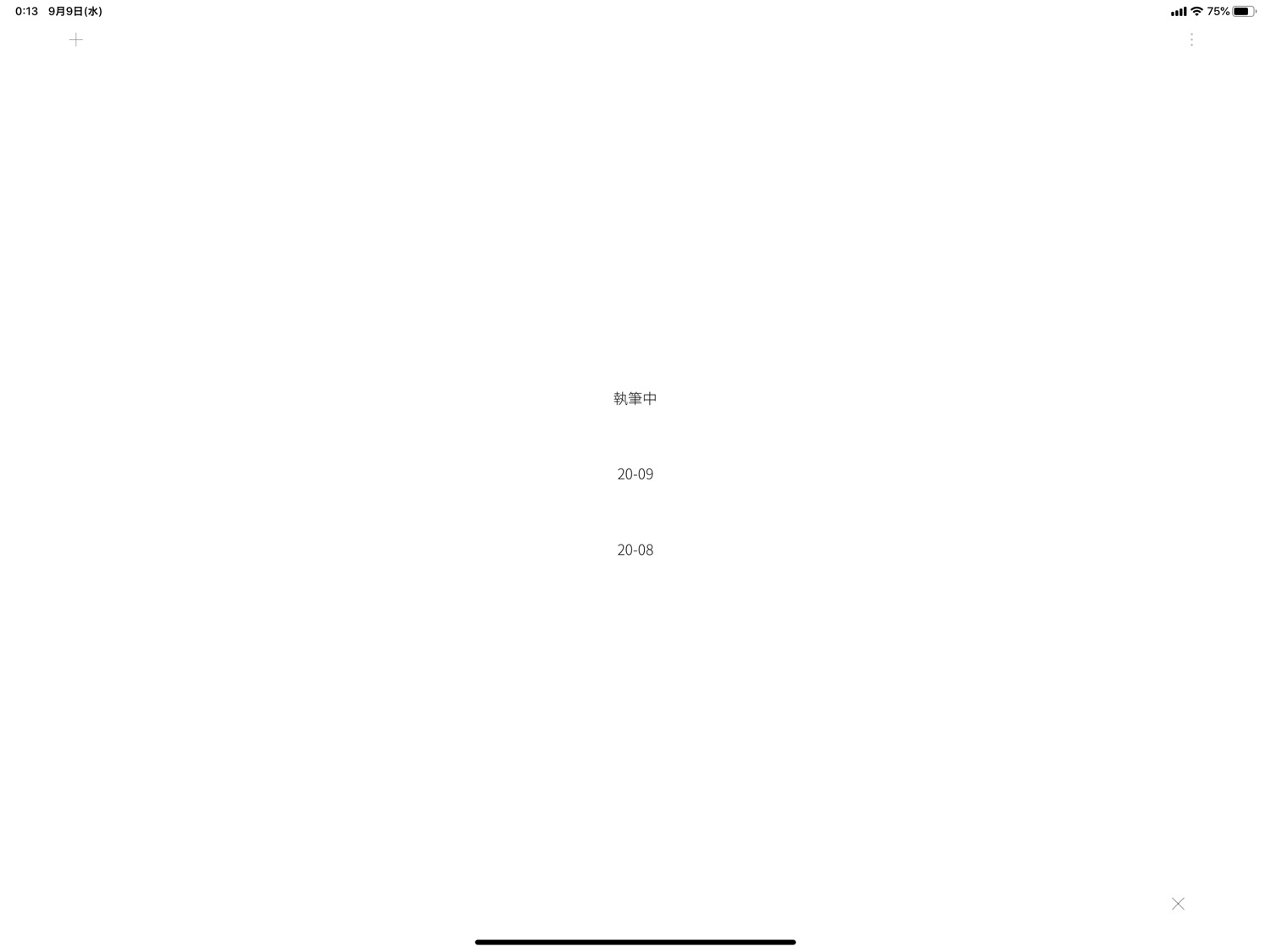
『PenCake』には「物語」というボード機能があります。

そのボードの中に記事をどんどん追加していく仕組み。
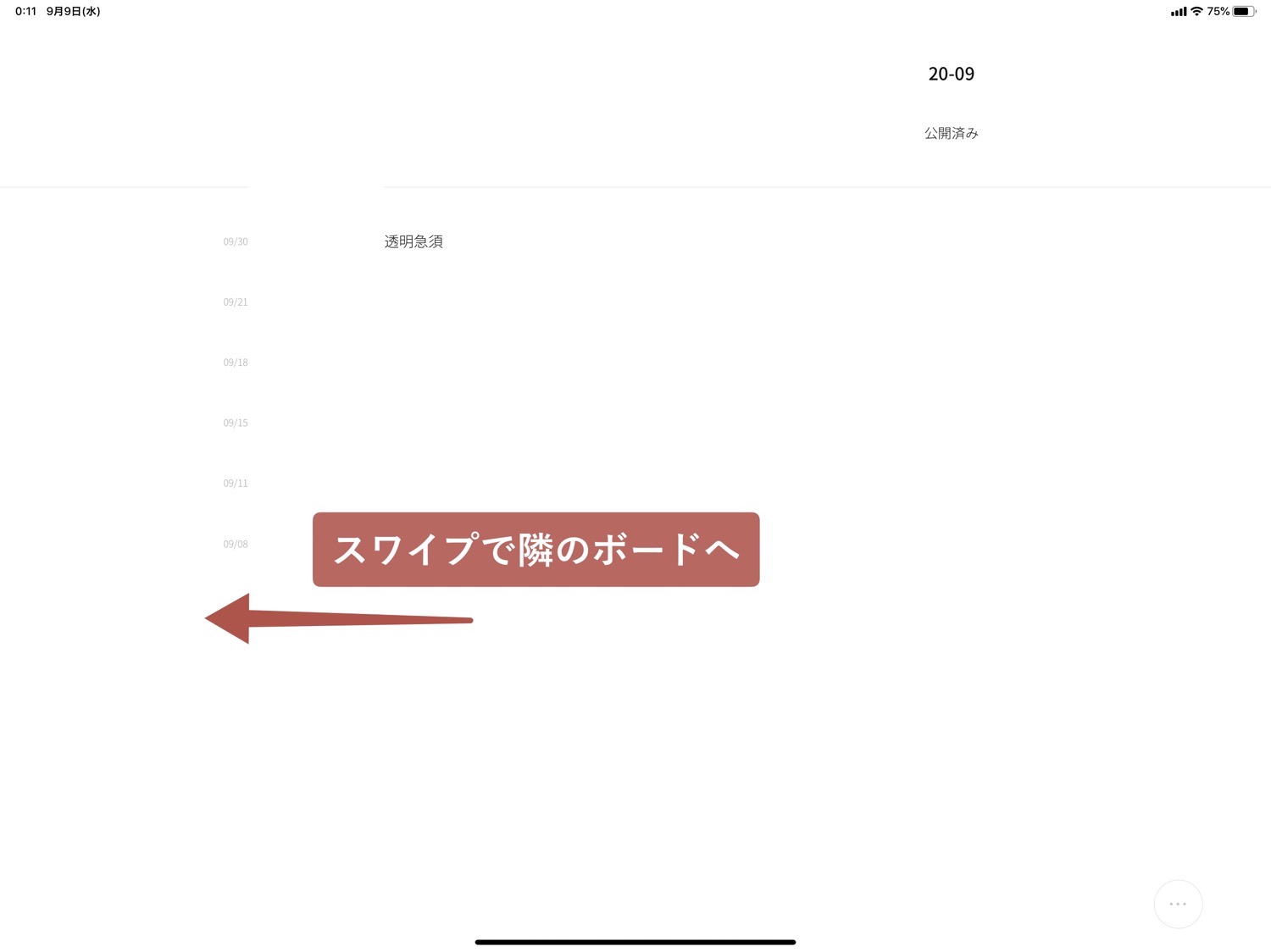
このボードは横にスワイプすると隣のボードへ移動できます。
僕の場合は「執筆中」フォルダと「更新済み」のフォルダを月別に作って一覧できるようにしています。そして更新した記事は更新月のボードに移していくという風に使っています。
記事ごとに日付を設定できるので、「執筆中」の記事には更新予定の日付を、「更新済み」の記事には更新した日付を設定。
カンバン方式のタスクアプリはたくさんありますが、どれも僕にとってはオーバースペックでした。『PenCake』のボード機能ぐらいシンプルな方が僕のブログ管理には向いてるなと感じます。
03|iPhone、iPadクラウド同期

純正メモアプリを使っていた1番の理由が、iPhoneとiPadの同期機能でした。iPadで執筆した続きを隙間時間にiPhoneで書き足すという場面が多いから。
『PenCake』の場合、メモアプリの強力な同期速度には敵いませんが、十分使える速度だと思います。
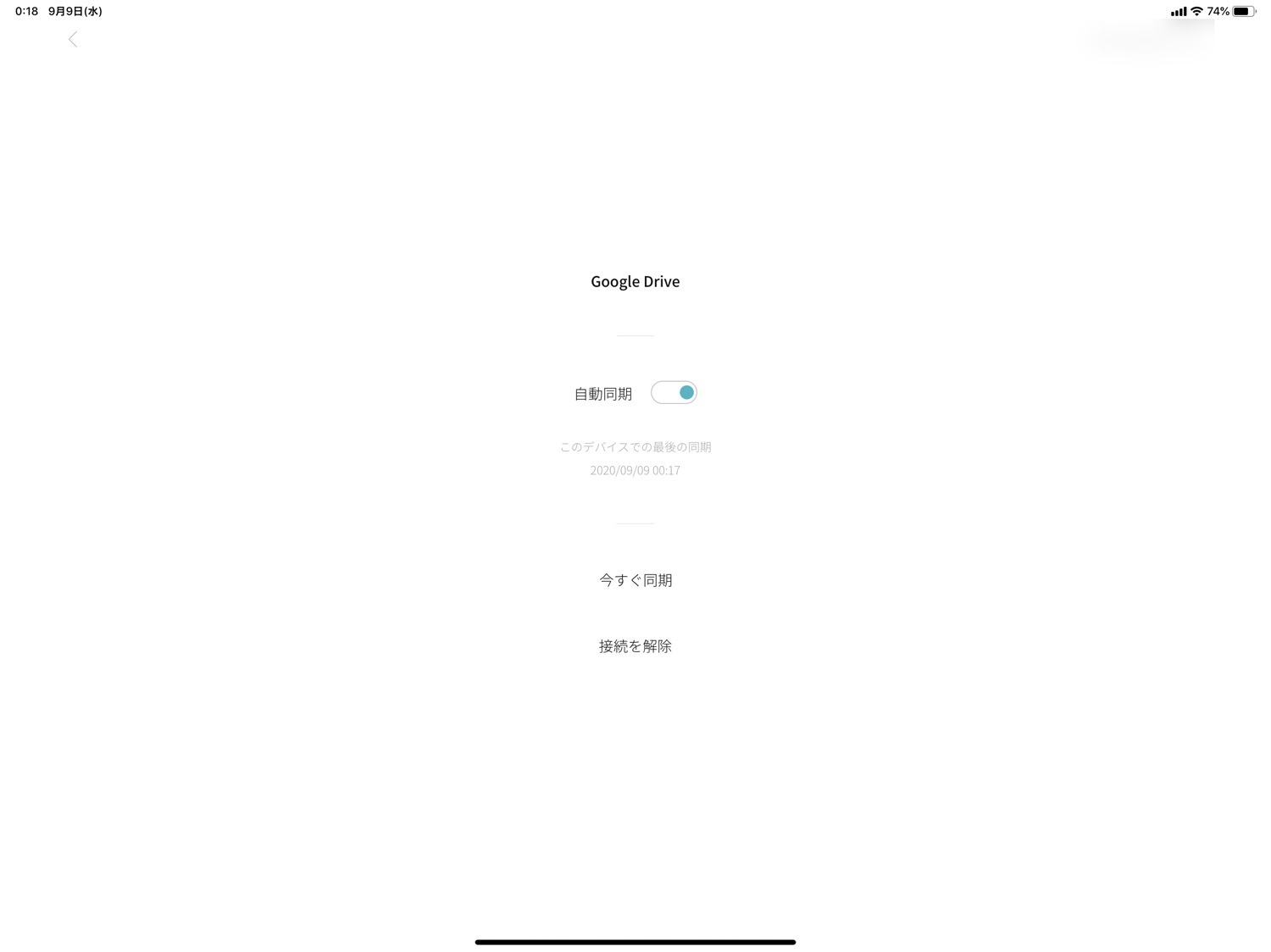
同期方法は、iCloudとGoogleDriveの2種類。ただし、iCloud同期はうまく作動しない時が頻繁にあったのでGoogleDriveでの同期をオススメしておきます。
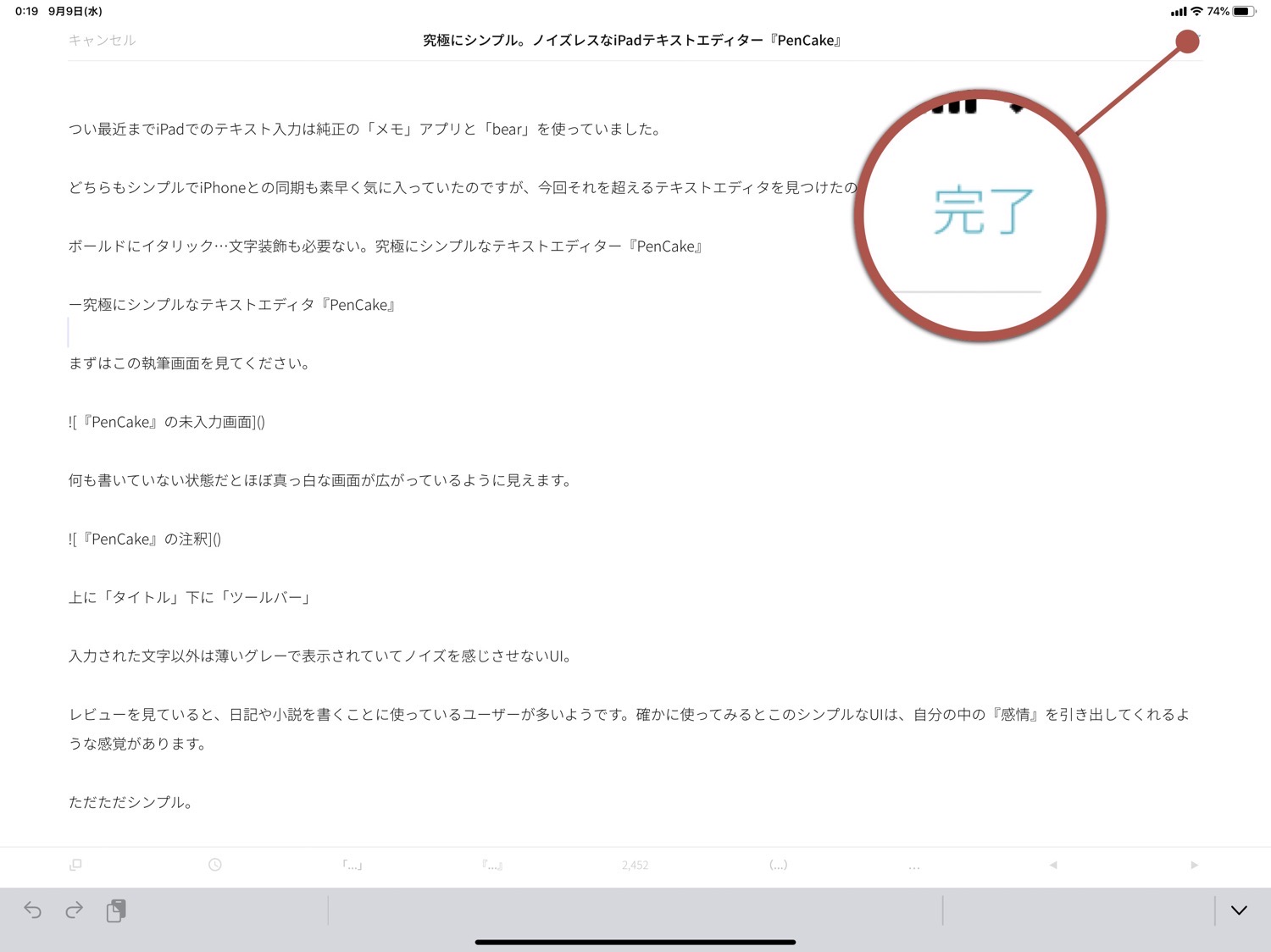
『PenCake』には自動保存機能があり、右上の「完了」の文字が青に変わると保存完了の合図なのですが、ここではまだ同期は完了しません。
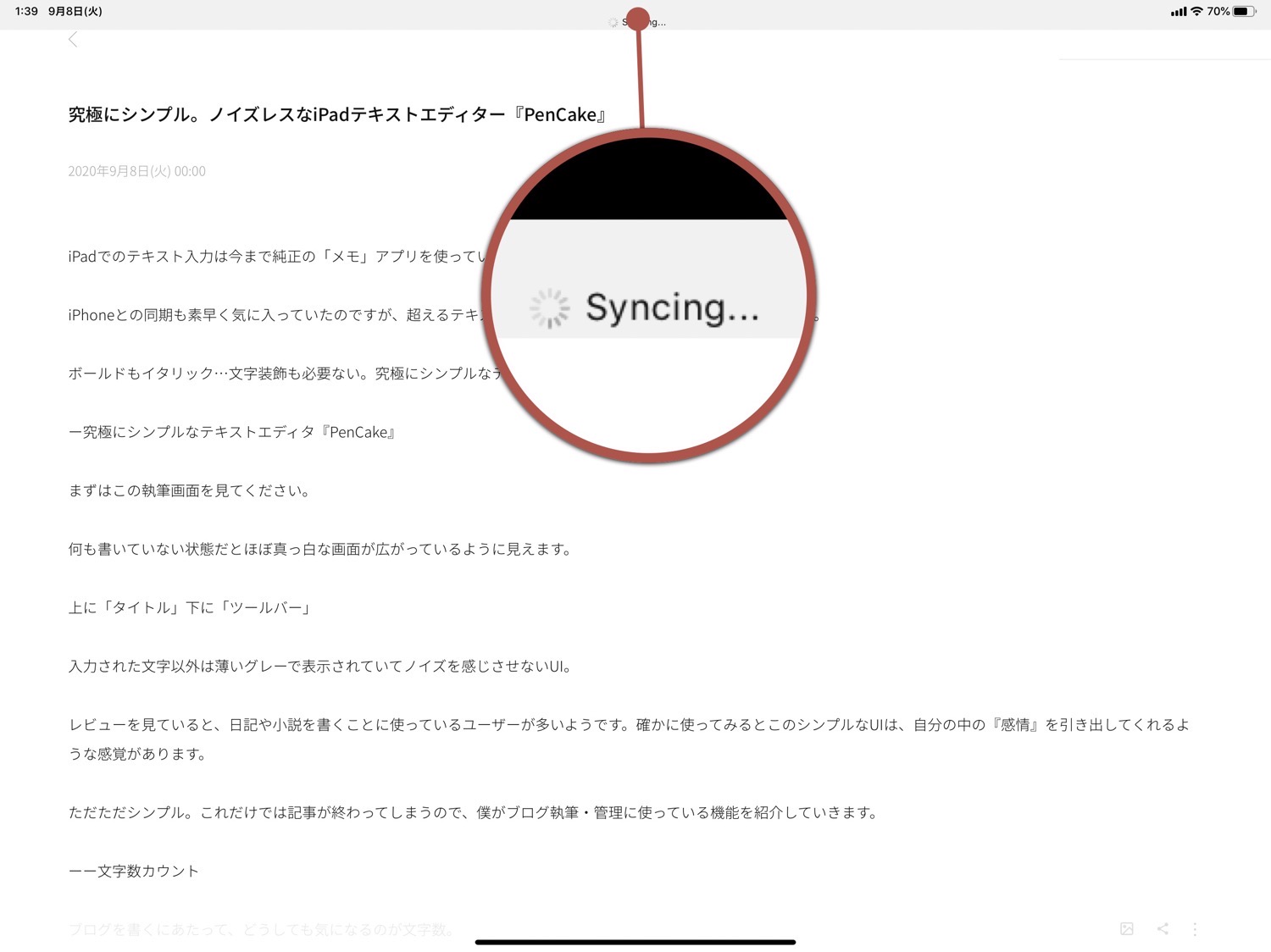
同期の方法は、「完了」ボタンをタップ。上部に「Syncing…」という表示が出現し、それが消えた時に同期が完了します。
テキストのみであれば同期時間は1秒にも満たない速さで完了するので、とても快適にデバイス間のスイッチが可能です。
04|画像挿入
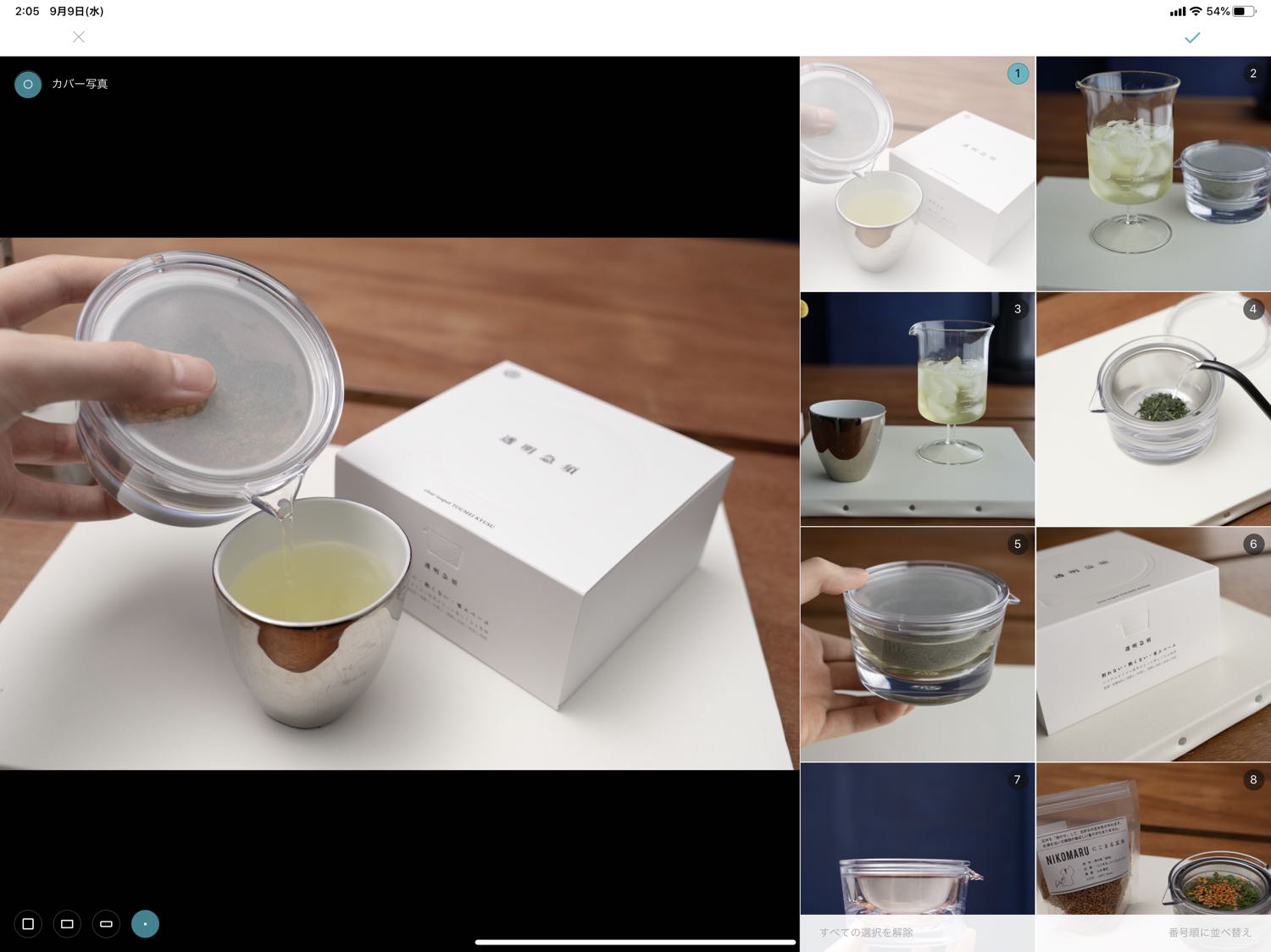
「写真」アプリに保存されている画像からインポートして記事内に添付できます。インポートするとそれぞれに番号が振り分けられるのですが、この番号は後ほど記事内に画像挿入する際に必要になってきます。

また、カバー写真をつけれるのでアイキャッチ画像のように振る舞うことができます。
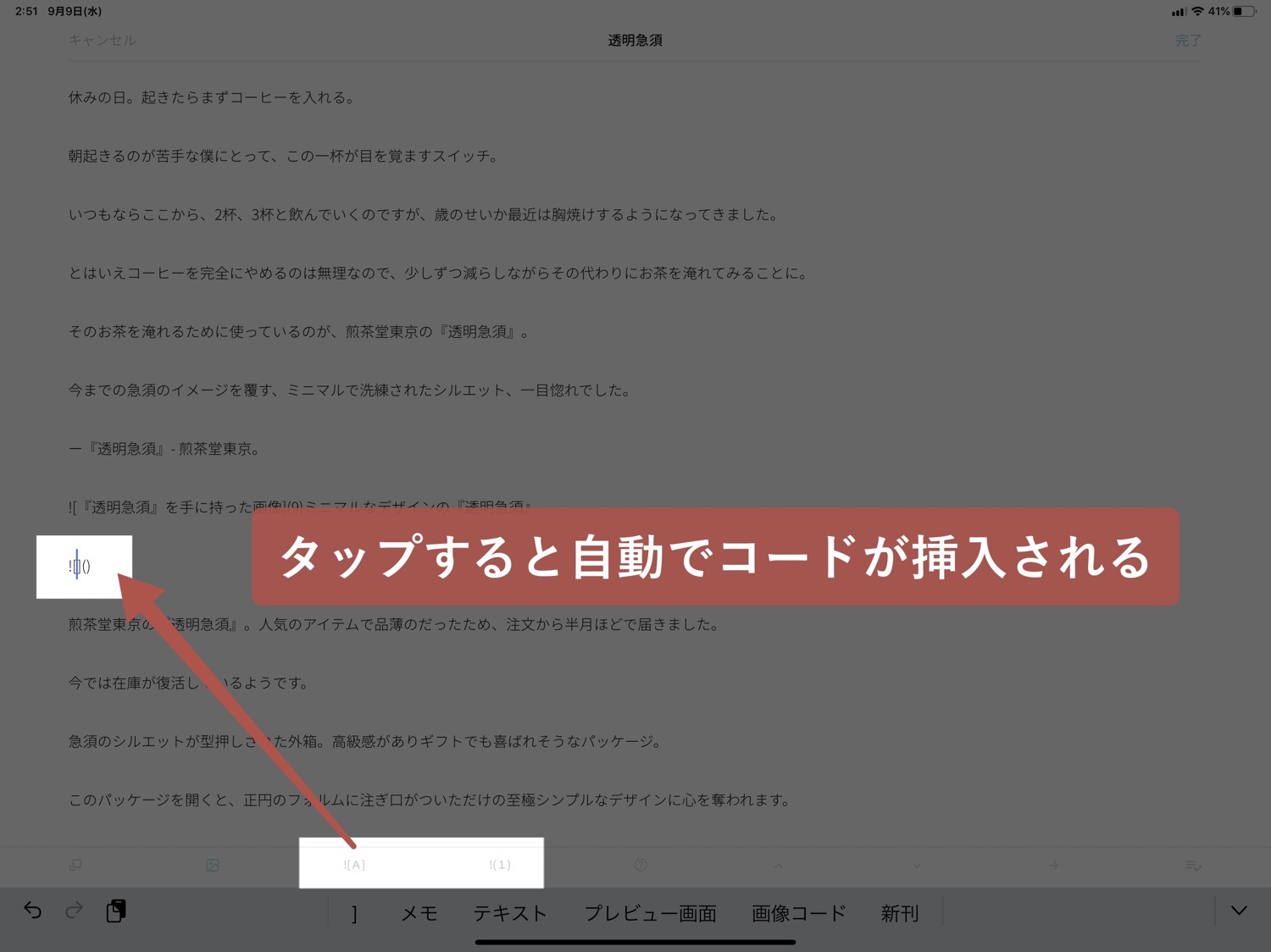
画像挿入の方法は少し特殊で、下の「ツールバー」からコードを挿入します。
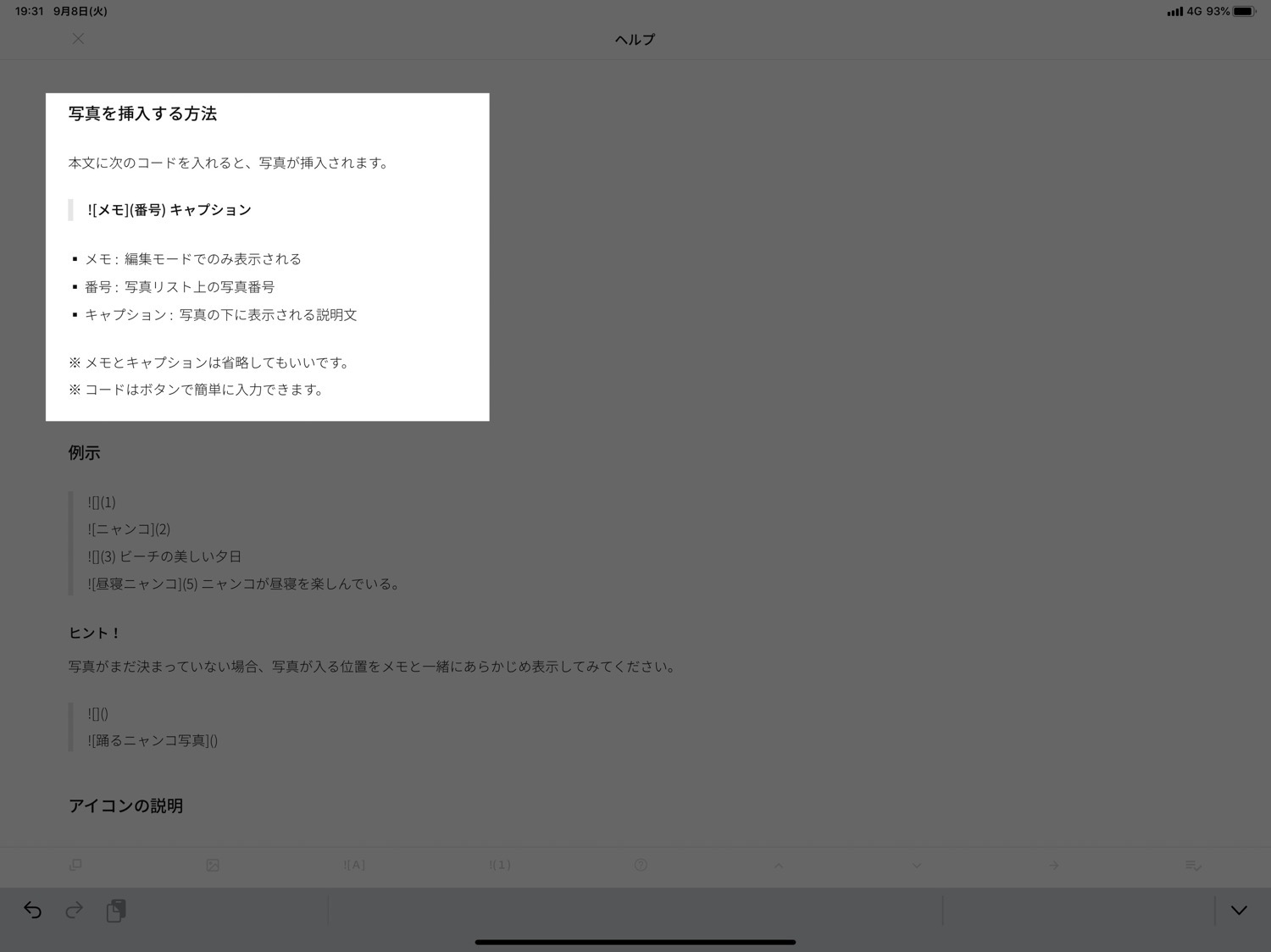
ツールバーにあるマークをタップすると『 ![]() 』というコードが挿入されるので、それぞれの項目に『キャプション』という感じで入力していきます。
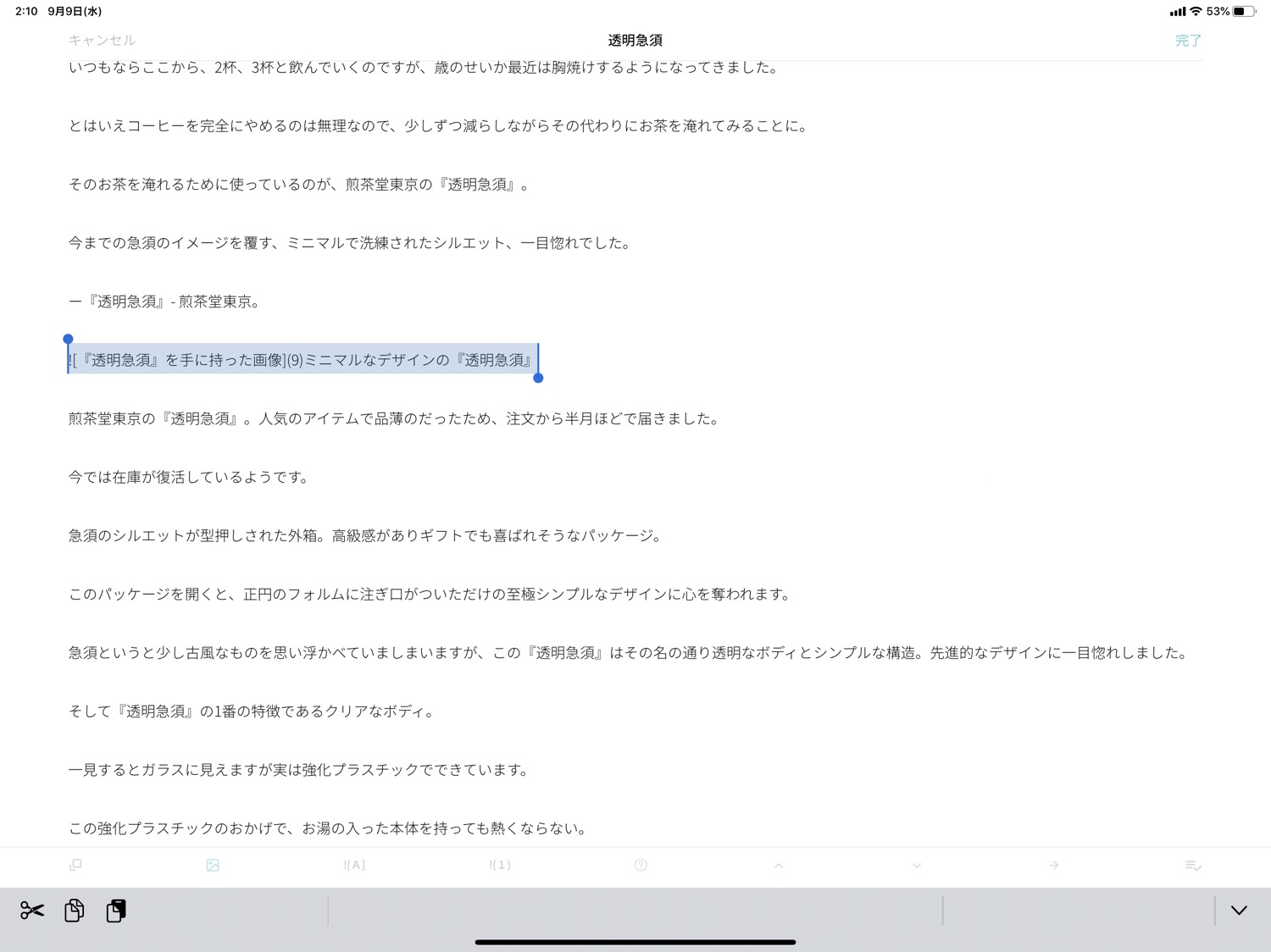
例えばコードをこのようにすると
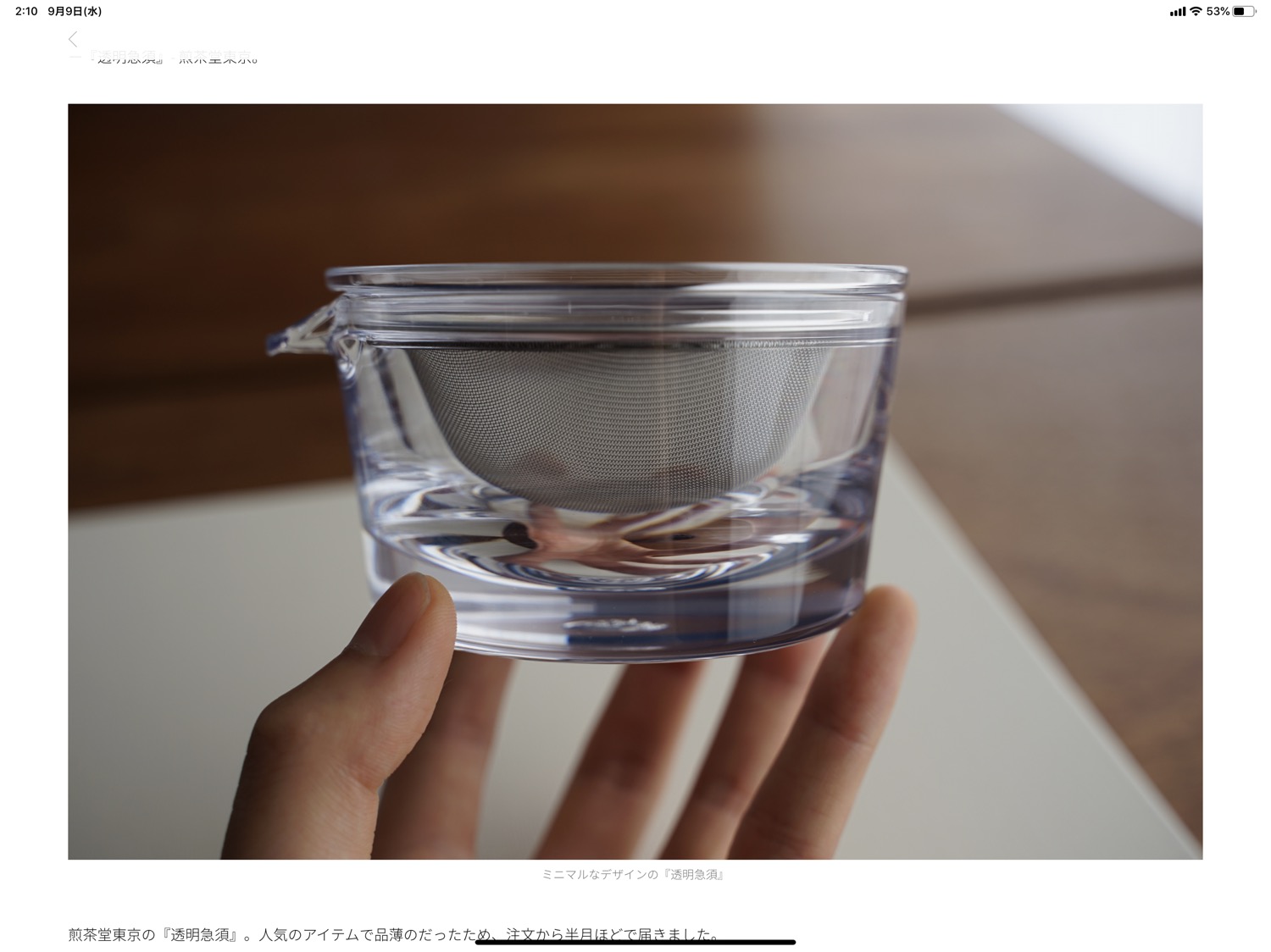
プレビューモード(閲覧専用モード)で、このように画像が表示されるようになります。
僕の使い方。
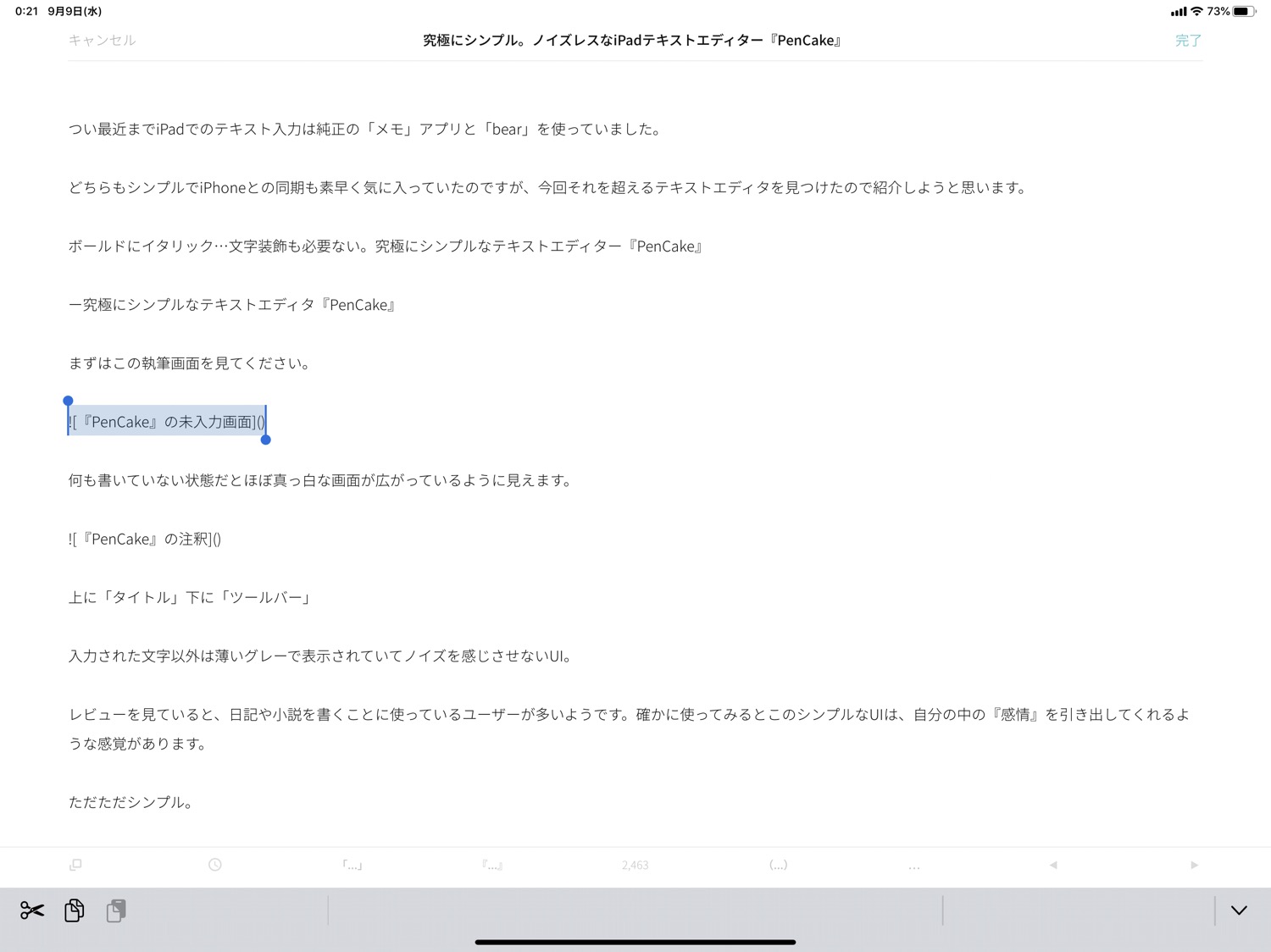
僕は基本的に画像を用意する前に執筆するので、この段階では画像を入れずにメモだけを入力しています。
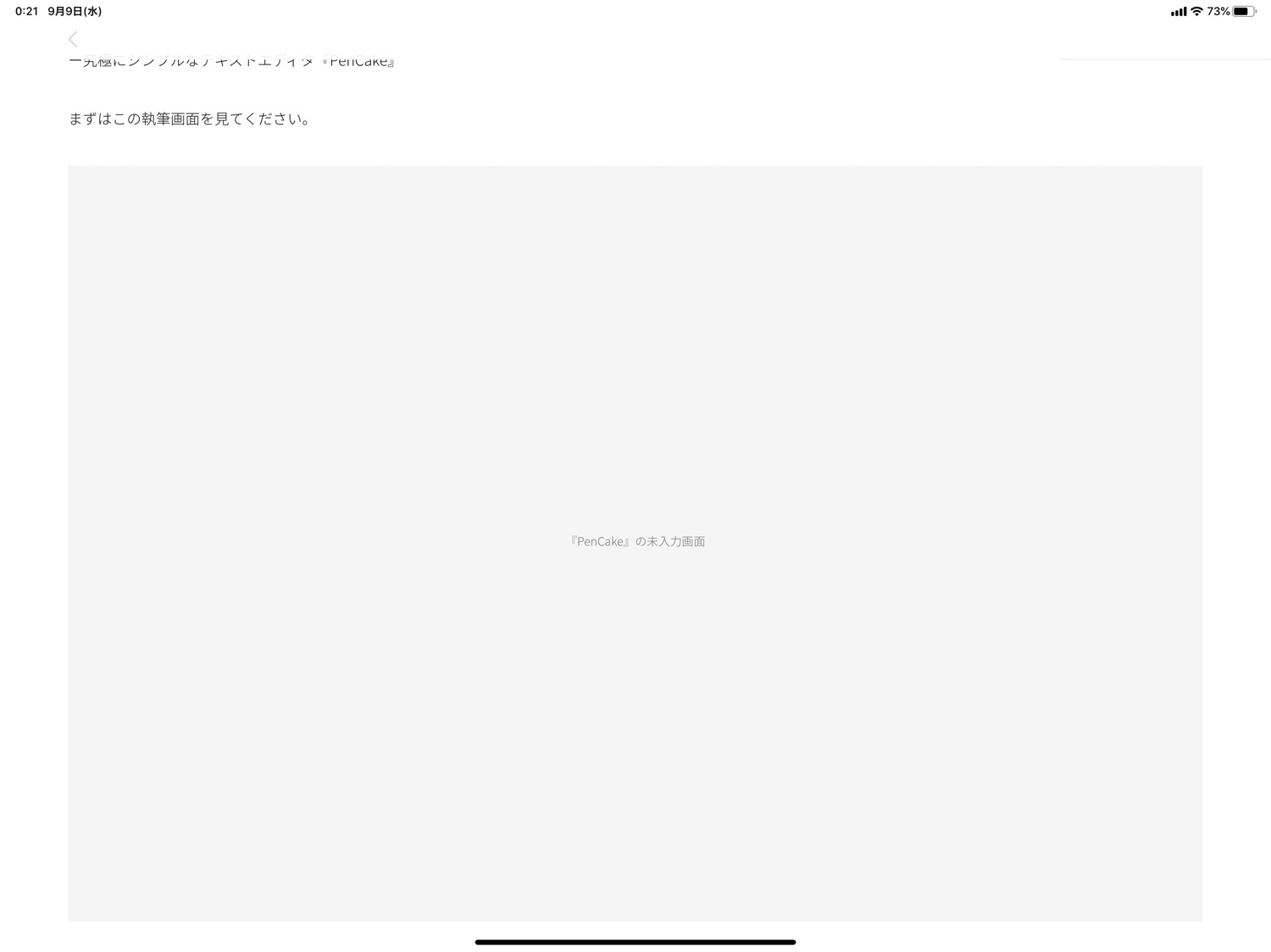
そうすると、プレビュー画面にこのような形で表示されるので、あとはこのメモを見ながら撮影していけば記事に必要な画像が揃うという寸法。
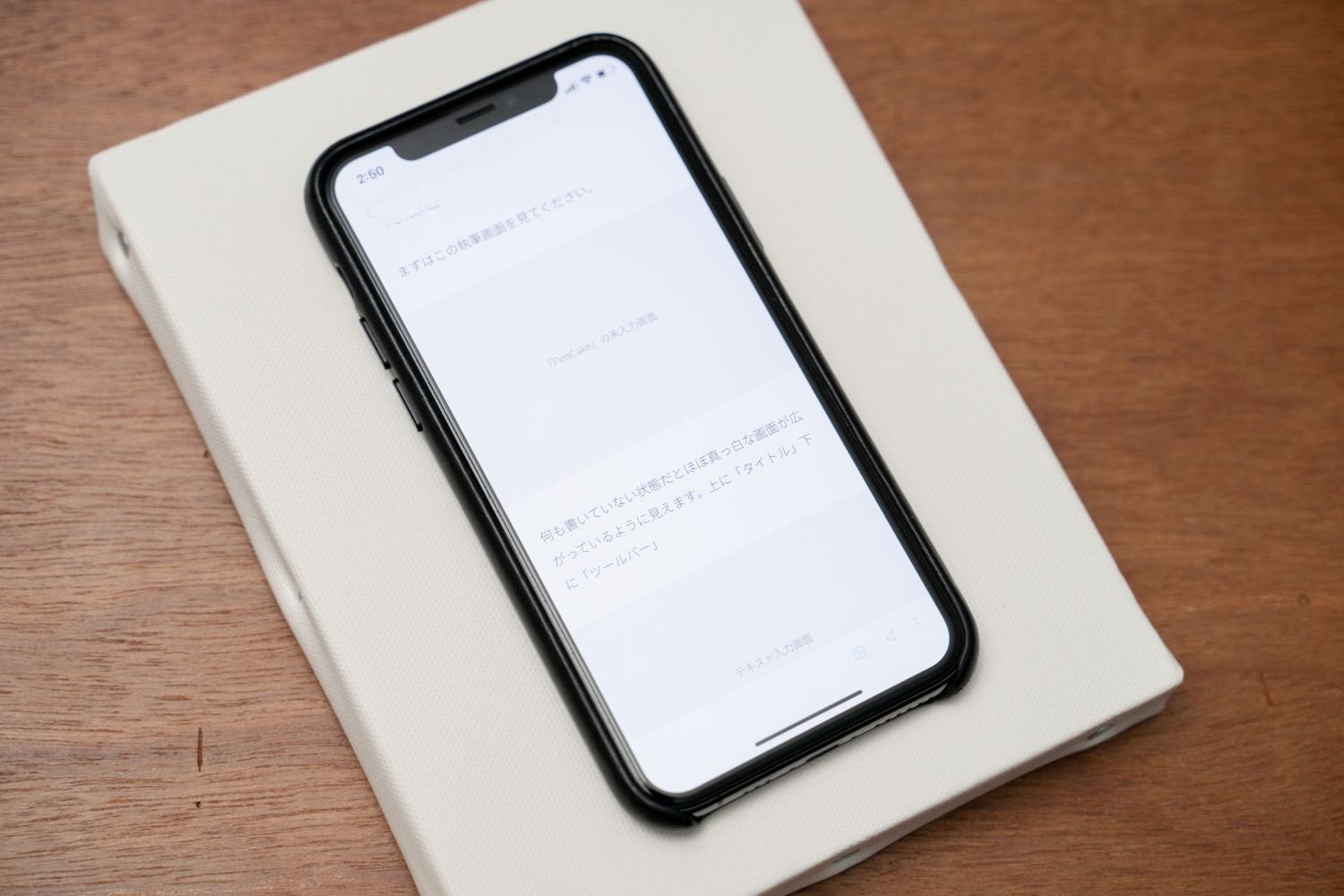
画像を入れなくても、文章と画像のリズムをなんとなく感じ取れるのが良くて、「ここは文章が続いているから画像をもう一枚入れよう」とか、先程の同期機能を使ってiPhoneからバランスやリズムも確認できる。スマホユーザーの多い僕のブログにとってはかなり役立っています。
ノイズレスなテキストアプリ

文字数がすぐに確認できる「ツールバー」、次に書く記事が一目でわかる「ボード機能」。
そして何よりシンプルなUIは、少し落ち着いてキーボードを叩くことができる。
僕のブログ執筆・管理には『PenCake』が今のところしっくりときているようです。

【次の記事】iPadでブログ更新に使っているアプリたち。
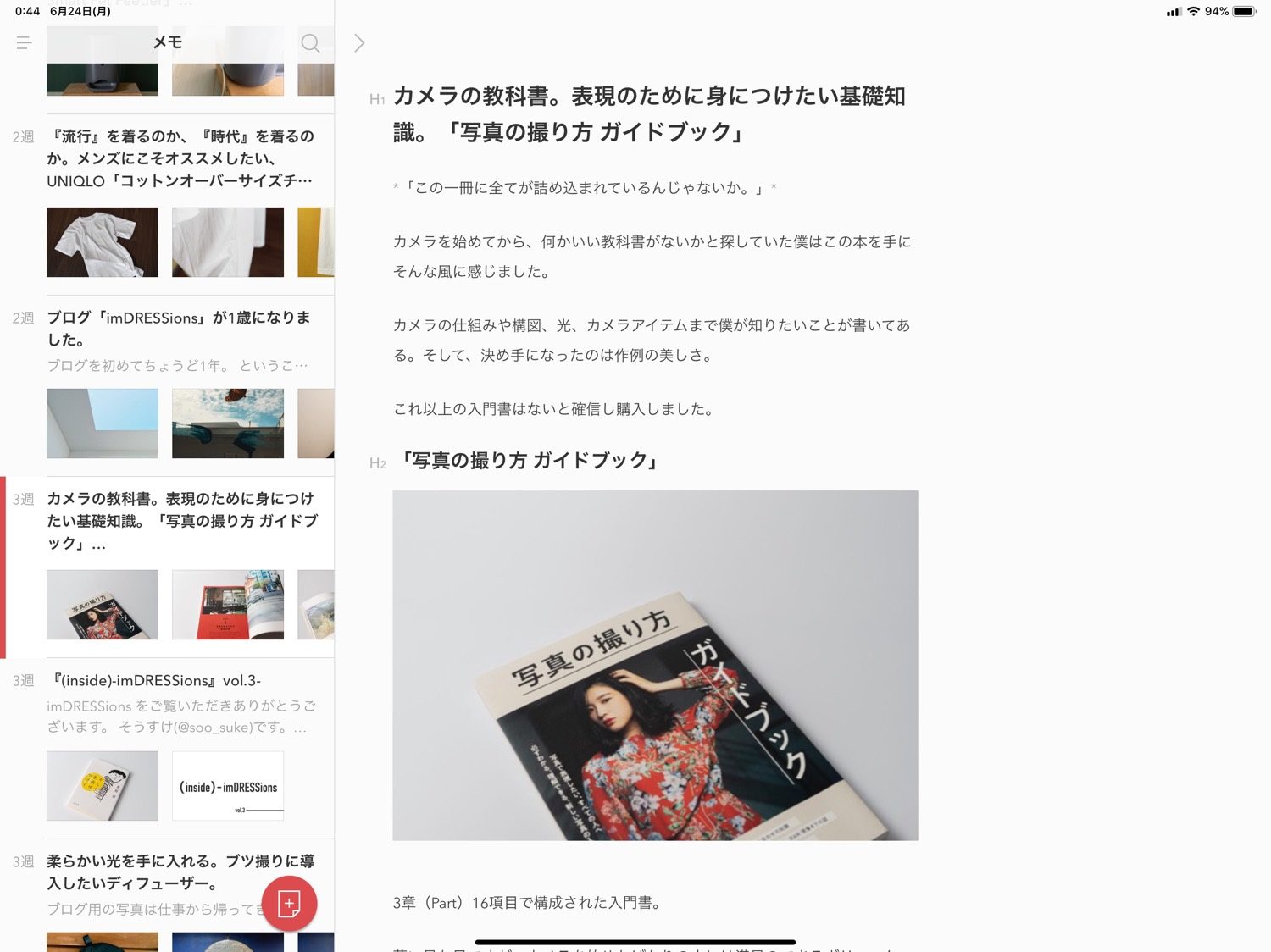
少し前までは「Bear」というテキストエディタを使っていました。こちらもミニマルで美しいアプリ。
去年の記事ですがブログ更新に使っているiPadアプリを紹介しています。